目前大部分的串流播放器大致上是以影音為主,如AppleTV、Chromecast...等等,可以透過串流方式播放手機或電腦裡面的多媒體檔案,不過在功能上就有所限制,甚至有些也挑檔案格式。至於若要有更完整的PC功能,甚至遊戲,除了直接裝一台電腦在客廳,現在也可以選擇"完整"的串流播放器。
NZXT最近所推出的DOKO串流播放器就是屬於"完整型",如果玩過遠端遙控桌面(如VNC)的玩家應該就不難理解。DOKO就像一台小型的電腦,裡面有處理器(Wonder Media 8750),搭配DDR3 256MB的記憶體,擁有4個USB 2.0、1個HDMI、1個RJ45網路接口,透過DOKO延伸你的PC到客廳電視上使用,USB可以接上鍵盤、滑鼠、搖桿、方向盤等,HDMI接上電視,接著就是操作你慣用的PC,當然是完整功能,也包括了遊戲的部份,主要處理運算還是在PC端,DOKO只負責傳送鍵盤滑鼠訊號以及接收畫面。
從官方數據來看,NZXT DOKO透過Gigabit區域網路可將延遲控制在50-80ms,並提供1080P 30fps的畫面。50-80ms對於順暢而言應該沒太大問題,不過30fps貌似只能算是及格,當然60fps會更好。
NZXT DOKO串流播放器。

YOUR PC. ANYWHERE。還記得諾頓推出的pcAnywhere?

DOKO的包裝質感還不錯,裡面是一個硬紙盒。


配件有RJ45網路線、電源、說明書。

一張快速使用手冊。也說明了DOKO安裝是相當簡便。
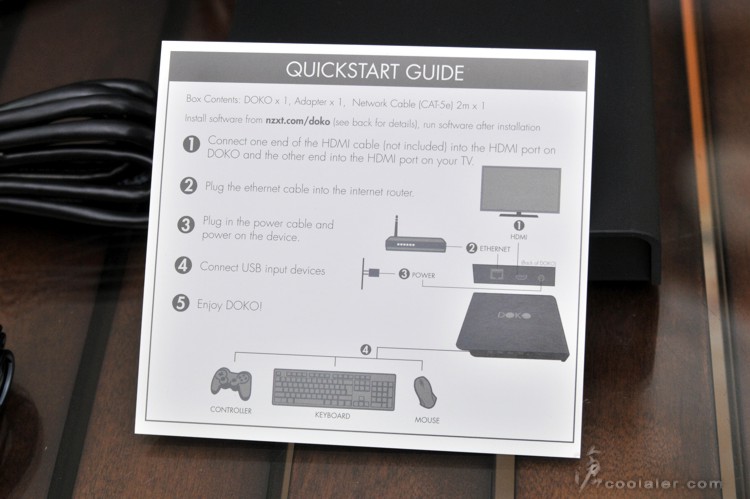
網路線接頭質感還不錯!

電源5V 2.5A。

DOKO的外觀很像是先前推出的GRID+風扇控制器,簡單的造型,很有NZXT的風格,外表是橡膠皮革塗料,摸起來質感還不錯,但就怕時間久了會黏阿...


有4個USB2.0接口,右側則是電源開關,中間的小孔是電源指示燈。


後側是電源接口、HDMI、AUDIO、網路接口。

底部有四個止滑墊,中間有NZXT的Logo字樣。

安裝使用
DOKO安裝使用沒有太大難度,硬體的部份,接上網路線、電源線、HDMI線,然後USB Port接上鍵盤、滑鼠。

PC端則是需要安裝軟體,從NZXT官網下載。軟體的部份有支援繁體。安裝好之後會要你設定密碼,DOKO連線時可以需要鍵入密碼,這部份也可略過。
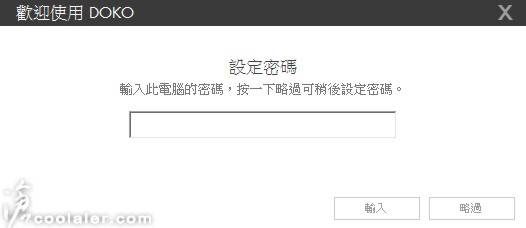
DOKO開機後就可以直接連線使用。
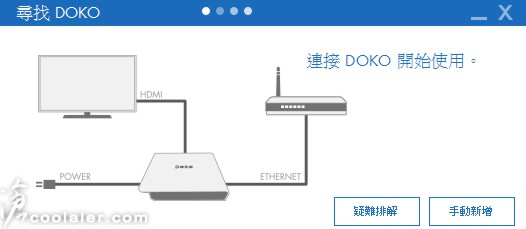
軟體介面可以看到目前的連線格數狀態。如果只有1格,有可能會造成畫面延遲。
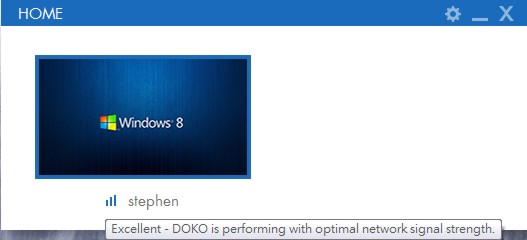
回到DOKO連接的電視上。一開始會要你輸入名稱,以及進行更新。看來畫面是整個搞在一起了XD(字體重疊)。

接著可以選擇要連線的電腦。也就是可以支援多台主機,只要同網域都有裝上軟體,是可以選擇要連哪一台的。

設定的部份可以查看主機資訊、網路連線、密碼變更、儲存連線主機、系統重置、更新韌體。

連線使用後完整的PC桌面就到客廳電視上了。剛連線時需要等候鍵盤滑鼠偵測。

完整的PC,要做什麼都可以!網頁、音樂、遊戲、電影...通通沒問題。
玩網頁遊戲...有點大材小用了...

播放1080P電影,還不錯,順暢。

遊戲?
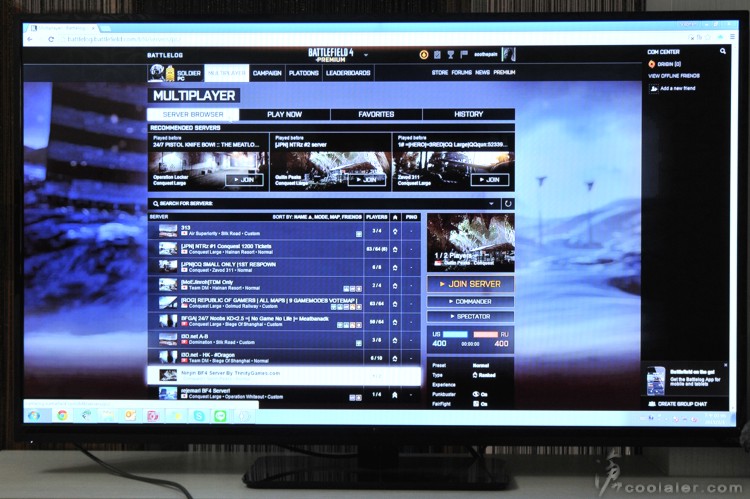
直開戰地4看看...

30fps還是比較令人擔心的,順暢度還算ok,不過嚴格的說起來還是有差異性。雖然說拿55吋來打戰地4是蠻有震撼力的。


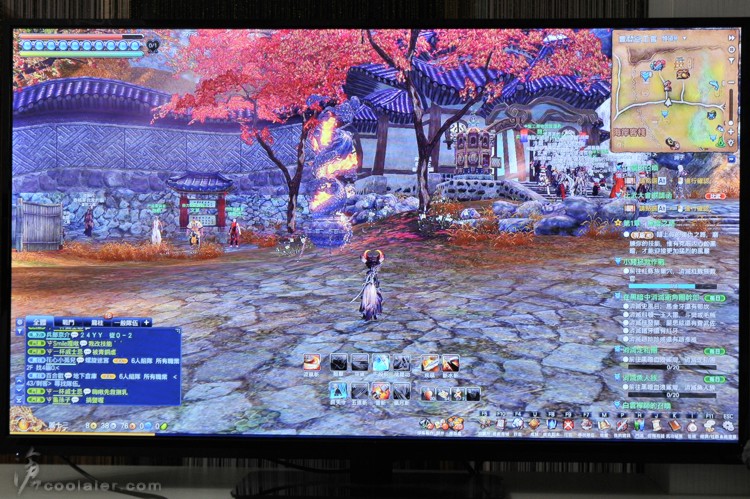

小結
要在客廳電視上享受完整的PC功能最直接的無不就是裝一台PC,但建構是需要花錢的,尤其是有遊戲需求的話,顯卡又是昂貴的,有了DOKO是可以省下不少,且也不佔空間,價格也還不算貴,不過總也不是好處都給它佔盡就是,在試用之後發現,一般PC功能上是沒有太大問題,重點是在於流暢度,電影、網頁、工作文書使用上30fps是絕對夠用,但遊戲的體驗還算勉強能夠接受,像一般RPG是還OK,但如果是第一人稱射擊為重,龜毛玩家可能就得考慮了。
NZXT最近所推出的DOKO串流播放器就是屬於"完整型",如果玩過遠端遙控桌面(如VNC)的玩家應該就不難理解。DOKO就像一台小型的電腦,裡面有處理器(Wonder Media 8750),搭配DDR3 256MB的記憶體,擁有4個USB 2.0、1個HDMI、1個RJ45網路接口,透過DOKO延伸你的PC到客廳電視上使用,USB可以接上鍵盤、滑鼠、搖桿、方向盤等,HDMI接上電視,接著就是操作你慣用的PC,當然是完整功能,也包括了遊戲的部份,主要處理運算還是在PC端,DOKO只負責傳送鍵盤滑鼠訊號以及接收畫面。
從官方數據來看,NZXT DOKO透過Gigabit區域網路可將延遲控制在50-80ms,並提供1080P 30fps的畫面。50-80ms對於順暢而言應該沒太大問題,不過30fps貌似只能算是及格,當然60fps會更好。
NZXT DOKO串流播放器。

YOUR PC. ANYWHERE。還記得諾頓推出的pcAnywhere?

DOKO的包裝質感還不錯,裡面是一個硬紙盒。


配件有RJ45網路線、電源、說明書。

一張快速使用手冊。也說明了DOKO安裝是相當簡便。
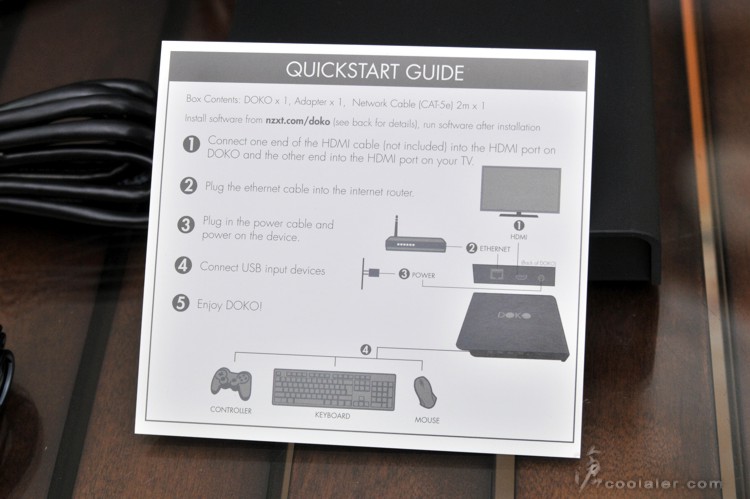
網路線接頭質感還不錯!

電源5V 2.5A。

DOKO的外觀很像是先前推出的GRID+風扇控制器,簡單的造型,很有NZXT的風格,外表是橡膠皮革塗料,摸起來質感還不錯,但就怕時間久了會黏阿...


有4個USB2.0接口,右側則是電源開關,中間的小孔是電源指示燈。


後側是電源接口、HDMI、AUDIO、網路接口。

底部有四個止滑墊,中間有NZXT的Logo字樣。

安裝使用
DOKO安裝使用沒有太大難度,硬體的部份,接上網路線、電源線、HDMI線,然後USB Port接上鍵盤、滑鼠。

PC端則是需要安裝軟體,從NZXT官網下載。軟體的部份有支援繁體。安裝好之後會要你設定密碼,DOKO連線時可以需要鍵入密碼,這部份也可略過。
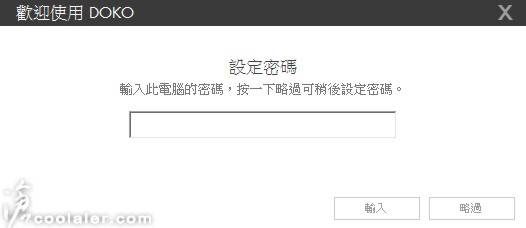
DOKO開機後就可以直接連線使用。
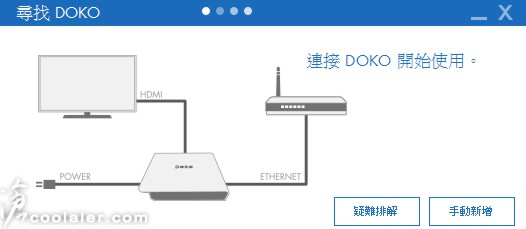
軟體介面可以看到目前的連線格數狀態。如果只有1格,有可能會造成畫面延遲。
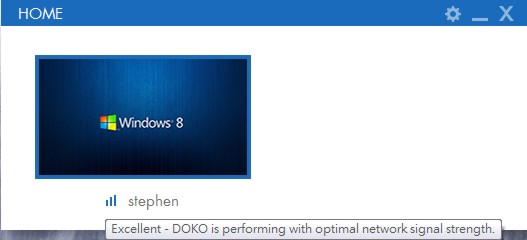
回到DOKO連接的電視上。一開始會要你輸入名稱,以及進行更新。看來畫面是整個搞在一起了XD(字體重疊)。

接著可以選擇要連線的電腦。也就是可以支援多台主機,只要同網域都有裝上軟體,是可以選擇要連哪一台的。

設定的部份可以查看主機資訊、網路連線、密碼變更、儲存連線主機、系統重置、更新韌體。

連線使用後完整的PC桌面就到客廳電視上了。剛連線時需要等候鍵盤滑鼠偵測。

完整的PC,要做什麼都可以!網頁、音樂、遊戲、電影...通通沒問題。
玩網頁遊戲...有點大材小用了...

播放1080P電影,還不錯,順暢。

遊戲?
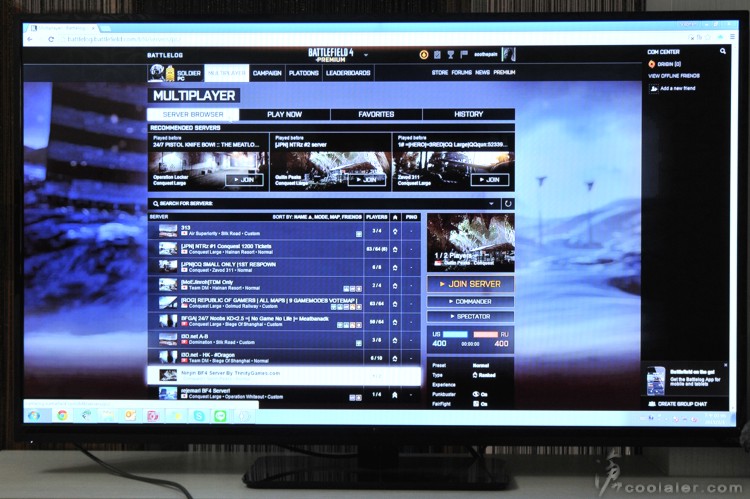
直開戰地4看看...

30fps還是比較令人擔心的,順暢度還算ok,不過嚴格的說起來還是有差異性。雖然說拿55吋來打戰地4是蠻有震撼力的。


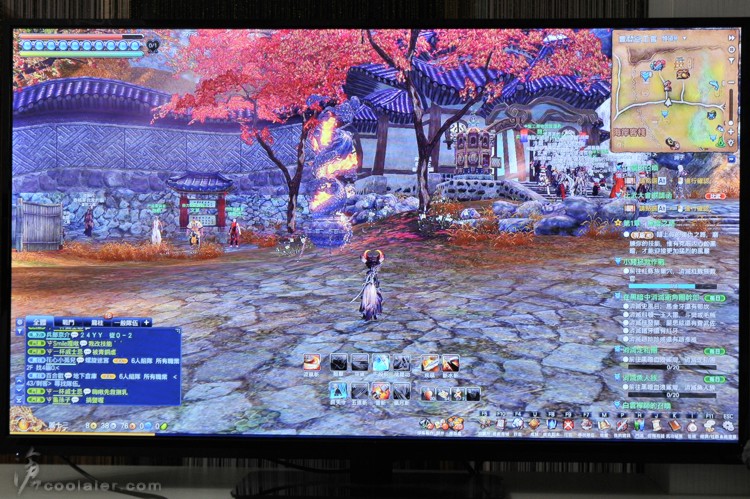

小結
要在客廳電視上享受完整的PC功能最直接的無不就是裝一台PC,但建構是需要花錢的,尤其是有遊戲需求的話,顯卡又是昂貴的,有了DOKO是可以省下不少,且也不佔空間,價格也還不算貴,不過總也不是好處都給它佔盡就是,在試用之後發現,一般PC功能上是沒有太大問題,重點是在於流暢度,電影、網頁、工作文書使用上30fps是絕對夠用,但遊戲的體驗還算勉強能夠接受,像一般RPG是還OK,但如果是第一人稱射擊為重,龜毛玩家可能就得考慮了。
最後編輯:


